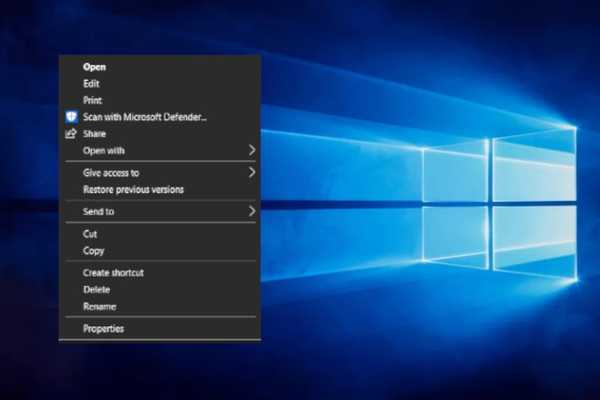
Clement Thomas
0
4960
280
Zatímco Windows 10 se rozhodně zlepšil, pokud jde o funkčnost a celkovou stabilitu, nikdy mě nepřestává udivovat, že Microsoft stále nebere uživatelské prostředí vážně. Pokud například používáte v počítači mnoho aplikací třetích stran, nabídka klepnutím pravým tlačítkem myši bude zaplněna nesčetnými rozšířeními aplikací a neexistuje žádná vyhrazená stránka nastavení, která by tyto položky odstranila. Někdy kvůli těžkým rozšířením posetým v nabídce pravým tlačítkem myši začnete dostávat zpožděnou odpověď a to je ještě více frustrující. Existuje však několik jednoduchých způsobů, jak problém vyřešit. V tomto článku vám ukážu, jak přizpůsobit nabídku s pravým tlačítkem myši v systému Windows 10 s průvodcem krok za krokem..
Přizpůsobte nabídku Pravým tlačítkem myši v systému Windows 10 pomocí programu ShellExView
Budeme použijte populární nástroj s názvem ShellExView který je vyvinut společností Nirsoft. Je to docela lehký program a zcela zdarma. Aplikace umožňuje zakázat kontextové nabídky, rozšíření filtrů a další. Takže se vším, co bylo řečeno, pojďme se dostat ke schodům.
1. Stáhněte si aplikaci ShellExView (zdarma) a nainstalujte ji do počítače.
2. Otevřete aplikaci a na liště nabídky klikněte na „Možnosti“. Zde povolte „Skrýt všechny položky společnosti Microsoft“, abyste našli pouze aplikace třetích stran s jejich kontextovou nabídkou.
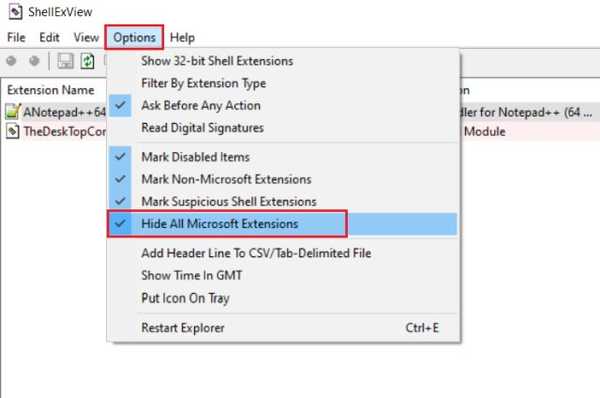
3. Nyní stačí projít seznam a deaktivujte aplikace, které nechcete vidět v nabídce pravým tlačítkem. Chcete-li tak učinit, klepněte pravým tlačítkem myši na název přípony a vyberte příkaz „Zakázat vybrané položky“. A je to.
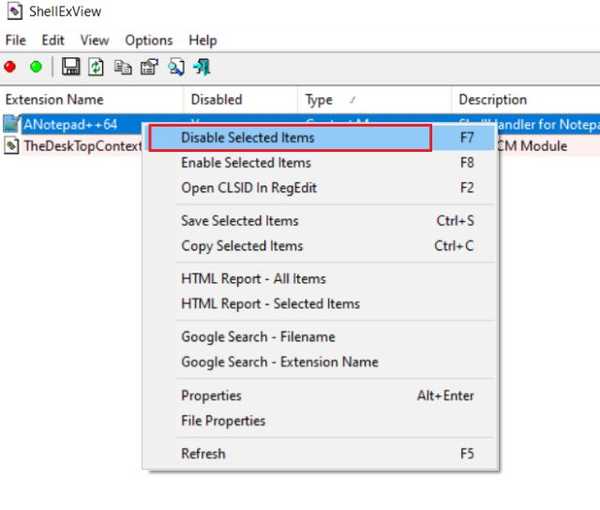
4. K promítnutí změn budete muset restartujte proces Průzkumníka Windows. Otevřete tedy znovu nabídku „Možnosti“ a klikněte na „Restartovat průzkumník“.
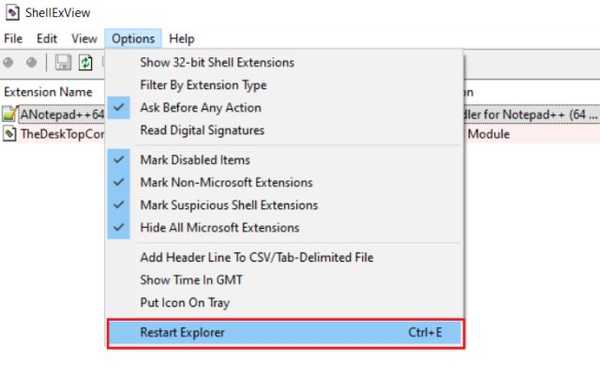
5. Nyní klepněte pravým tlačítkem myši na libovolný soubor nebo složku a nenajdete žádné zbytečné aplikace v místní nabídce. Užijte si minimální vzhled!
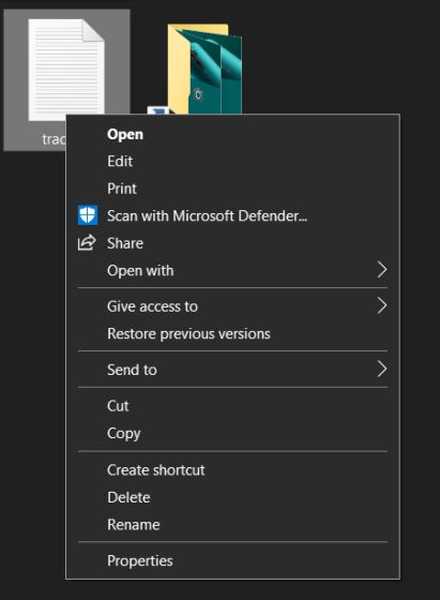
6. Chcete-li také vyčistit položky společnosti Microsoft z nabídky pravým tlačítkem myši a poté povolte položky Microsoft z kroku # 2. A pak seznam pečlivě projděte a podle toho zakažte. Když se zabýváte systémovými nabídkami, ujistěte se, že šlapáte pilně.
Ručně upravte nabídku Pravým tlačítkem myši v systému Windows 10
Pokud jste někdo, kdo chce dělat věci ručně, pak je tato část pro vás. Můžete snadno přizpůsobte nabídku pravého kliknutí v systému Windows 10 pomocí Editoru registru a bez stahování jakéhokoli softwaru třetích stran. Tady je, jak na to.
1. Vyhledejte ve vyhledávací liště Windows „Register“ a otevřete jej.
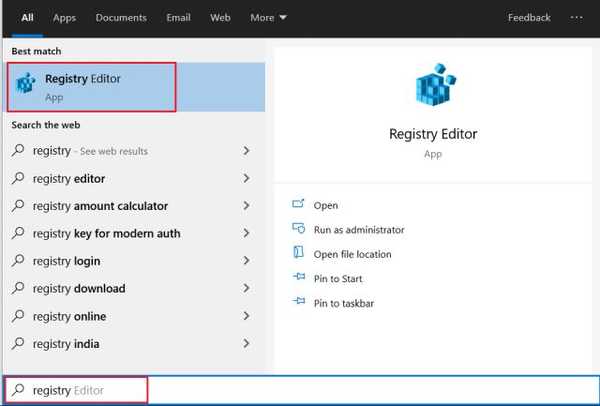
2. Další, vložte do adresního řádku níže uvedenou adresu Editoru registru a stiskněte Enter.
HKEY_CLASSES_ROOT \ * \ shellex \ ContextMenuHandlers
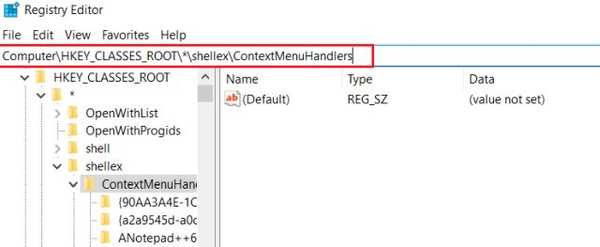
3. Zde najdete všechny kontextové nabídky třetích stran ve formě složek. Jediné, co musíte udělat, je, klikněte pravým tlačítkem na složku a smažte ji. Jsi hotov.
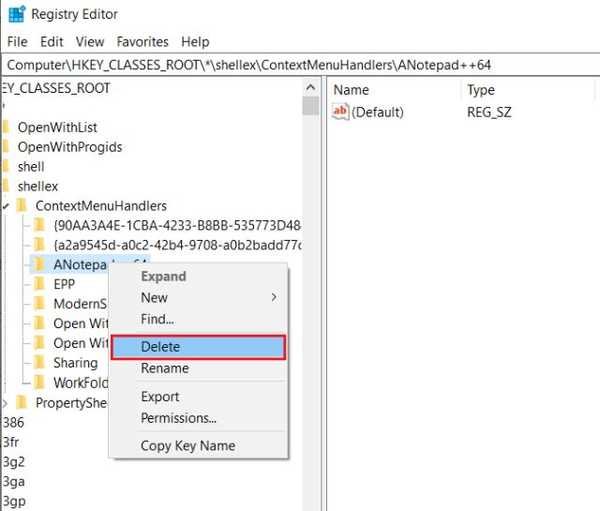
Vyčistěte nabídku Pravým tlačítkem myši z Nepotřebných položek
To byl náš krátký průvodce, jak odebrat nepotřebné aplikace z nabídky po kliknutí pravým tlačítkem. Jak je popsáno výše, zmínili jsme se o dvou metodách a obě jsou poměrně snadné. Doporučuji vám však jít s programem ShellExView, protože je to lehký a přímočarý nástroj. Pokud jde o mě, vždy chci, aby moje nabídky byly krátké a užitečné, takže tento nástroj dělá zázraky pro můj počítač. To je všechno od nás. Pokud se chcete dozvědět více o Windows 10 a některých šikovných nástrojích, přidejte komentář níže a dejte nám vědět.















